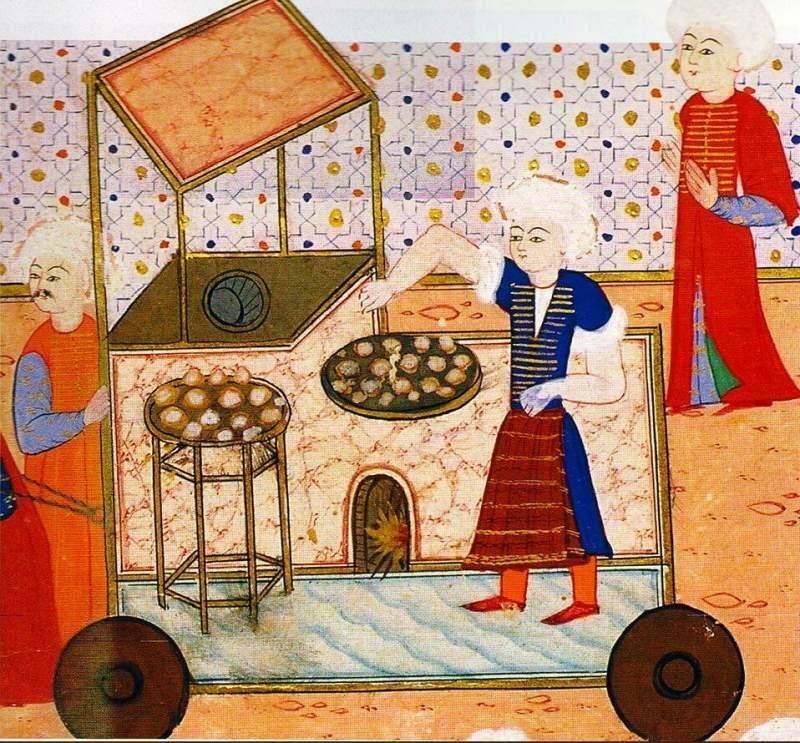كيفية تبديل Windows 8.1 إلى حساب محلي
مايكروسوفت ويندوز 8 / / March 18, 2020
عند إعداد جهاز الكمبيوتر الذي يعمل بنظام Windows 8.1 لأول مرة ، فمن المرجح أنك استخدمت حساب Microsoft. ولكن إذا لم يكن لديك أجهزة متعددة تعمل بنظام Windows 8 أو تستخدم خدمات Microsoft ، فيمكنك تبديله إلى حساب محلي بدلاً من ذلك.
يمكنك التثبيت أو الإعداد Windows 8.1 مع حساب محلي فقط، ولكنه ليس شيئًا واضحًا للمستخدمين لأول مرة. التبديل في الواقع أسهل مما تظن أيضًا.
اجعل Windows 8.1 حسابًا محليًا
حان وقت التبديل: اذهب إلى الإعدادات> تغيير إعدادات الكمبيوتر> الحسابات> حسابك. تحت اسمك وعنوان بريدك الإلكتروني ، انقر فوق قطع الاتصال.
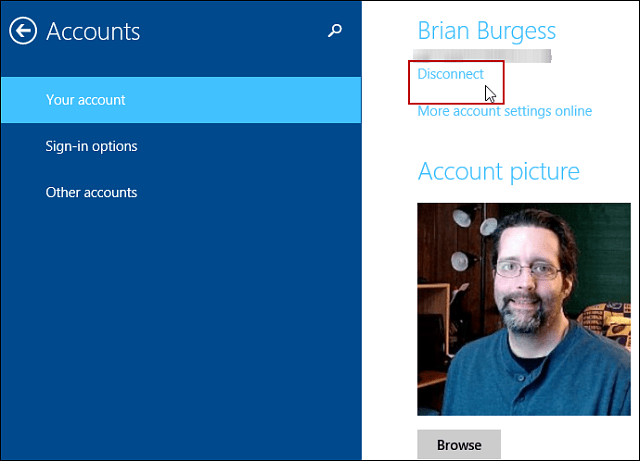
بعد ذلك ، من أجل الأمان ، سيُطلب منك إدخال كلمة مرور حساب Microsoft الخاص بك.
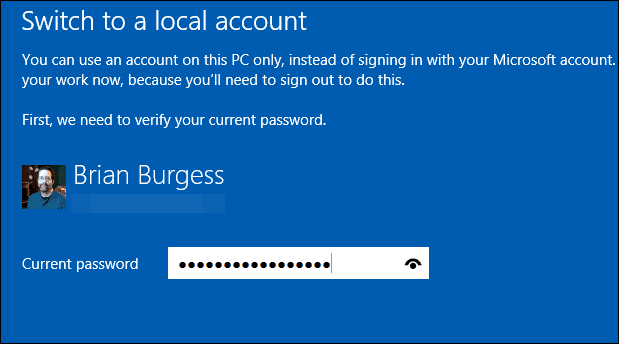
بعد ذلك ، اكتب اسم مستخدم وكلمة مرور وتلميح لحسابك المحلي.
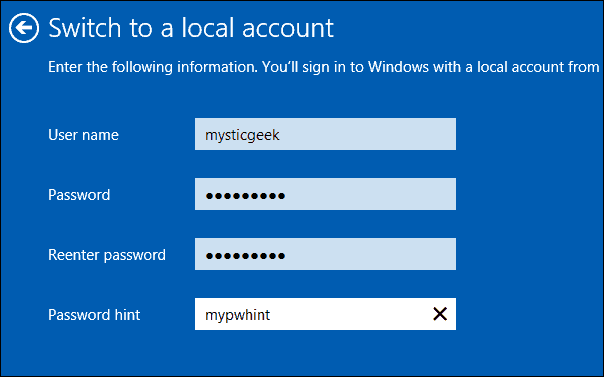
ستصلك الآن رسالة أخيرة تخبرك بما تتخلى عنه من خلال الانتقال إلى حساب محلي. انقر فوق تسجيل الخروج وإنهاء أسفل الشاشة.
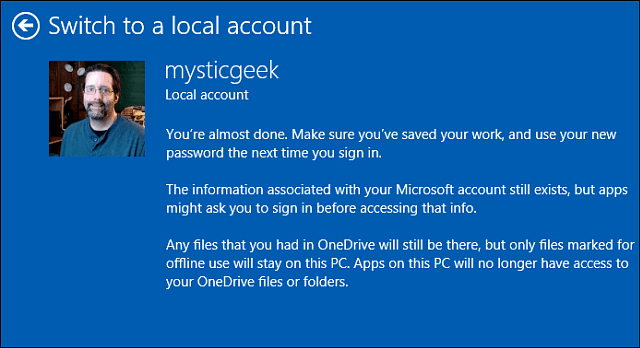
ملحوظة: أنت بحاجة إلى حساب Microsoft لاستخدام العديد من تطبيقات وخدمات Microsoft ، مثل متجر Windows على سبيل المثال. يمكنك إلقاء نظرة على التطبيقات في المتجر ، ولكن لتثبيتها ، ستحتاج إلى التبديل مرة أخرى إلى حساب Microsoft. ستحصل على شاشة مثل الشاشة أدناه إذا حدث ذلك أثناء استخدام حسابك المحلي.
سيؤدي ذلك إلى بدء معالج لإرشادك خلال عملية التبديل مرة أخرى.
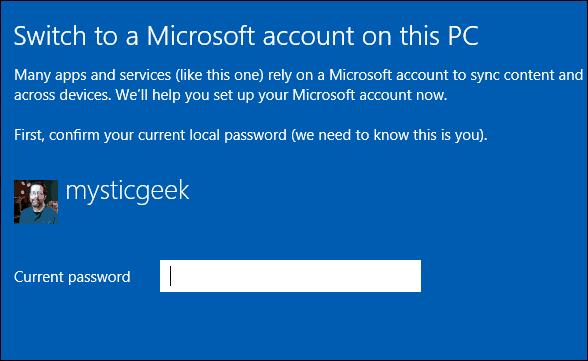
أنا شخصياً قمت بإعداد جميع أنظمة Windows 8 الخاصة بي باستخدام حساب Microsoft بسبب المزايا التي يوفرها. ولكن إذا كنت لا تعيش في نظام Microsoft البيئي ، فمن الجيد أن تعرف أنه يمكنك الاحتفاظ بالأشياء محلية.
إذا كنت ذاهبًا محليًا ، فقد ترغب أيضًا في الاطلاع على هذه النصائح المفيدة الأخرى:
تمت إزالة البيانات المتزامنة من OneDrive (المعروف سابقًا باسم SkyDrive)
إخفاء أو تعطيل OneDrive في Windows 8.1